1. Nội dung.
Hướng dẫn xóa biên lai đã gửi cho người nộp nhưng tổ chức thu phí, lệ phí chưa kê khai nộp phí và người nộp phí, lệ phí chưa hạch toán chi phí và phát hiện có sai sót. Sau đó phát hành biên lai thay thế cho biên lai bị xóa bỏ.
Cách 1: Thực hiện trên danh sách xóa bỏ biên lai.
Bước 1: Lập biên bản hủy biên lai (bỏ qua bước này nếu biên lai xóa bỏ đã được lập biên bản hủy).
1. Vào mục Xử lý biên lai, chọn Xóa bỏ biên lai.
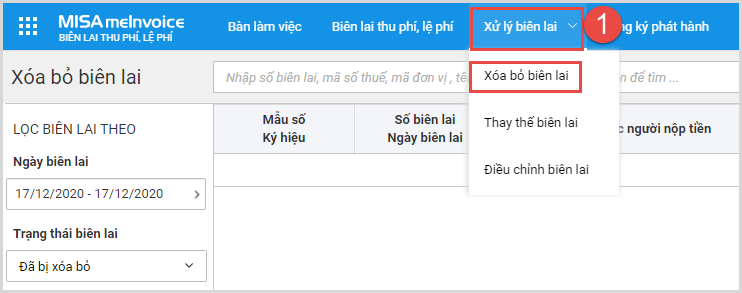
2. Chọn lập biên bản hủy biên lai.
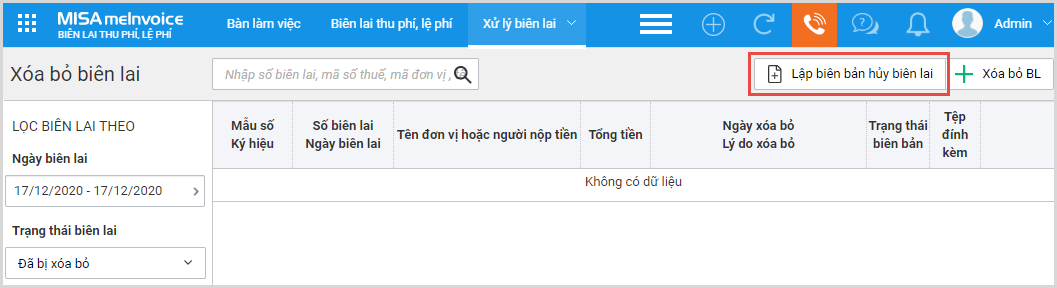
3. Chọn biên lai cần lập biên bản hủy.
- Thiết lập điều kiện tìm kiếm biên lai cần lập biên bản hủy.
- Chọn biên lai cần lập biên bản hủy trên danh sách, nhấn Đồng ý.
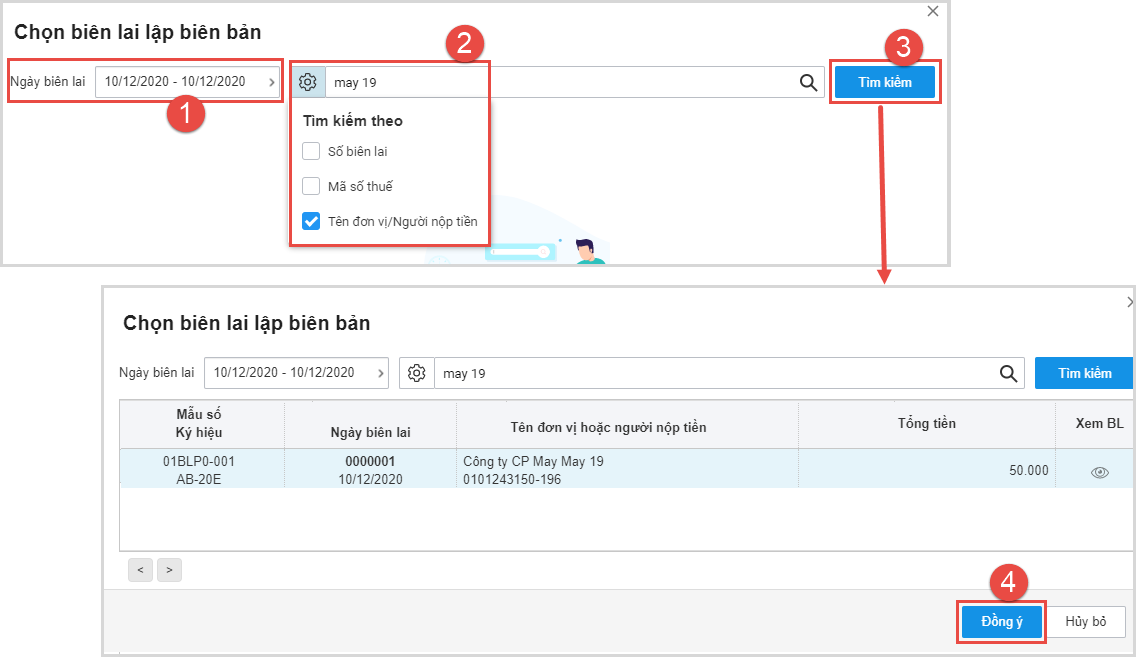
4. Khai báo các thông tin trên biên bản hủy biên lai.
- Khai báo lý do hủy biên lai và các thông tin chung.
- Ký điện tử lên biên bản hủy biên lai theo hình thức ký số đã thiết lập.
- Nhấn Lưu & gửi nếu muốn chương trình tự động gửi biên bản hủy biên lai cho bên nộp phí, lệ phí ngay sau khi thực hiện chức năng lập biên bản hủy biên lai.
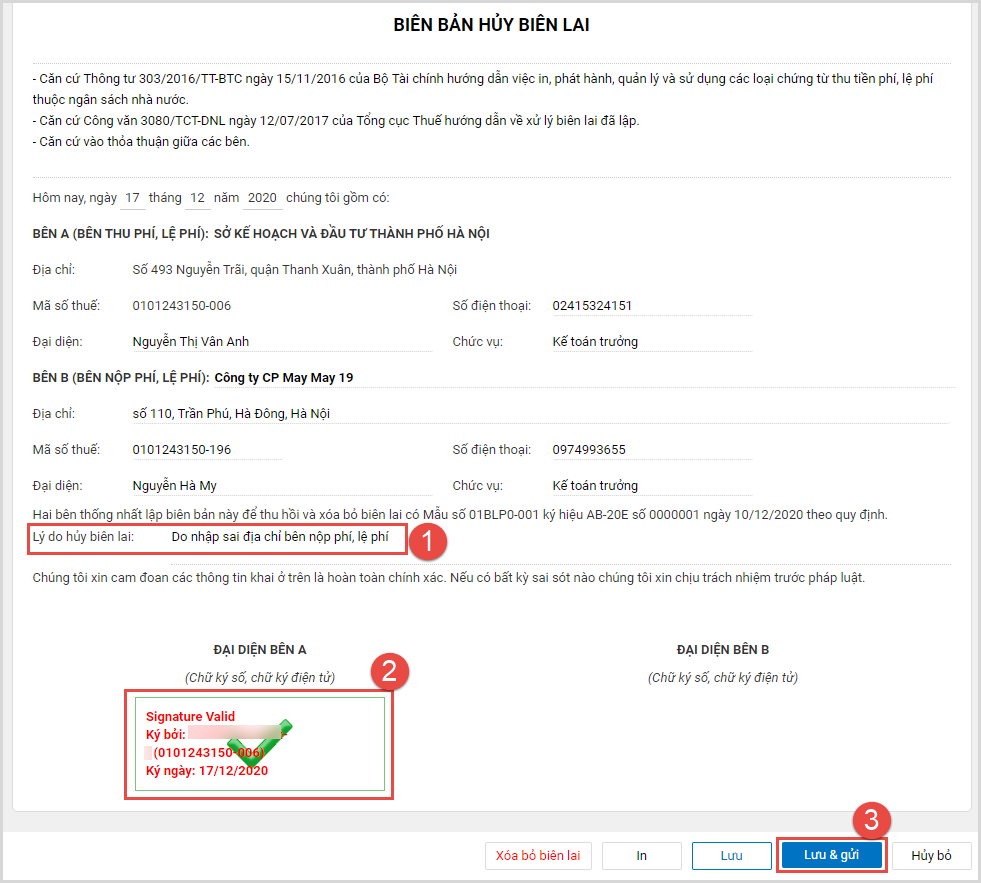
- Tên người nhận, Email người nhận, Số điện thoại: Lấy theo thông tin Tên đơn vị/Người nộp tiền, Email, Số điện thoại của người nộp tiền trên biên lai, tuy nhiên vẫn có thể thay đổi lại các thông tin này (nếu cần).
Lưu ý: Để gửi biên bản hủy biên lai bằng tin nhắn SMS qua Số điện thoại ở trên, thì cần Thiết lập dịch vụ SMS (xem hướng dẫn tại đây)
- Nhấn Gửi.
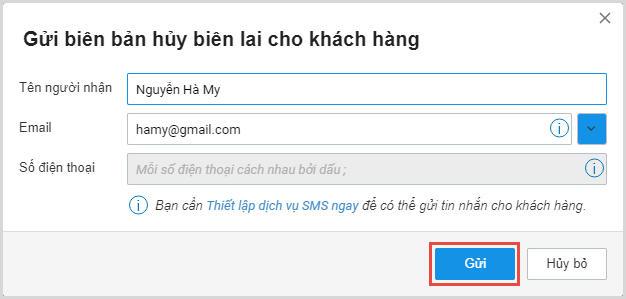
Lưu ý: Có thể chỉnh sửa lại biên bản hủy biên lai nếu cần. Xem hướng dẫn tại đây.
Bước 2: Xóa bỏ biên lai.
1. Nhấn Xóa bỏ BL.
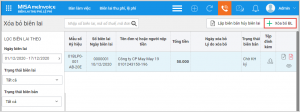
2. Chọn biên lai cần xóa bỏ.
- Thiết lập điều kiện tìm kiếm biên lai cần xóa bỏ.
- Tích chọn biên lai cần xóa trên danh sách, nhấn Đồng ý.
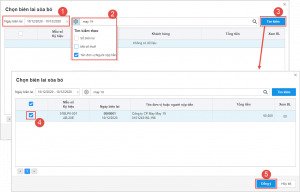
3. Khai báo thông tin về việc xóa biên lai.
Lưu ý: Có thế đính kèm Biên bản hủy biên lai (không được lập trên meInvoice) lên phần mềm để tiện tra cứu khi cần, bằng cách nhấn Chọn tệp.
4. Để chương trình tự động thông báo cho người nộp phí, lệ phí về việc biên lai đã bị xóa bỏ, tích chọn Gửi thông báo xóa bỏ biên lai cho khách hàng.
- Tên người nhận và Email: Tự động lấy theo thông tin Tên đơn vị/Người nộp tiền và Email trên biên lai, tuy nhiên vẫn có thể thay đổi lại các thông tin này (nếu cần).
- Trường hợp muốn gửi SMS thông báo xóa biên cho người nộp phí, lệ phí nhấn Thiết lập dịch vụ SMS ngay. Xem hướng dẫn chi tiết tại đây
5. Nhấn Xóa bỏ BL.
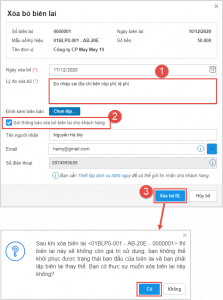
Lưu ý:
-
-
- Biên lai sau khi bị xóa bỏ sẽ được cập nhật trạng thái thành: BL xóa bỏ trên danh sách biên lai.
-
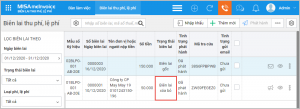
-
-
- Biên lai sau khi bị xóa bỏ sẽ có thêm dấu hiệu đã xóa bỏ.
-
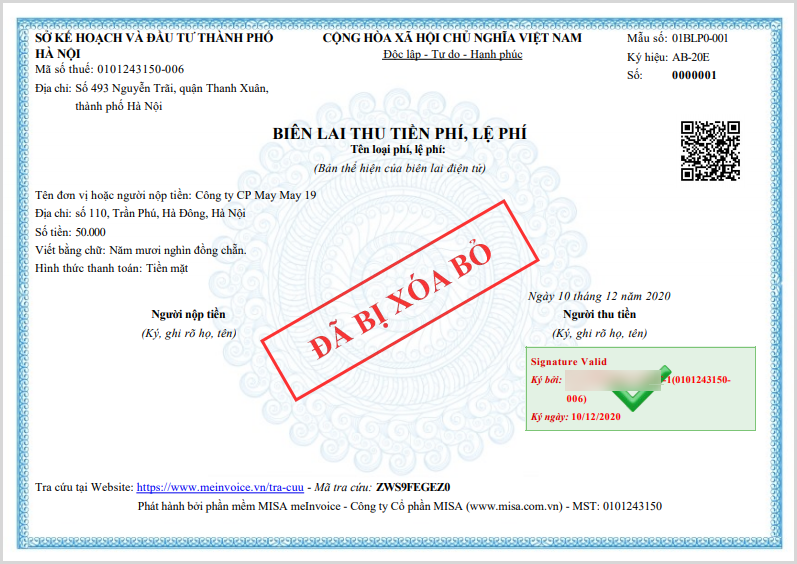
-
-
- Để gửi thông báo xóa biên lai cho người nộp phí, lệ phí (trong trường hợp đã xóa biên lai nhưng chưa gửi cho người nộp phí, lệ phí hoặc gửi lại khi có yêu cầu), nhấn biểu tượng

- Để gửi thông báo xóa biên lai cho người nộp phí, lệ phí (trong trường hợp đã xóa biên lai nhưng chưa gửi cho người nộp phí, lệ phí hoặc gửi lại khi có yêu cầu), nhấn biểu tượng
-
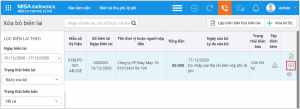
Bước 3: Lập biên lai thay thế cho biên lai đã xóa bỏ.
1. Sau khi xóa bỏ biên lai, chương trình hiển thị thông báo như sau, nhấn Có.
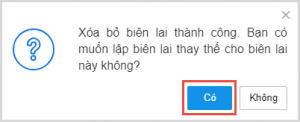
2. Hoặc có thể vào mục Biên lai thu phí, lệ phí, chọn biên lai đã bị xóa bỏ muốn lập biên lai thay thế.
3. Nhấn biểu tượng![]() , chọn Lập BL thay thế. Chương trình sẽ chuyển toàn bộ thông tin của biên lai xóa bỏ đã chọn lên biên lai thay thế.
, chọn Lập BL thay thế. Chương trình sẽ chuyển toàn bộ thông tin của biên lai xóa bỏ đã chọn lên biên lai thay thế.
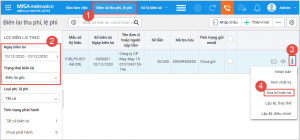
4. Sửa lại thông tin sai trên biên lai. Nhấn Lưu và phát hành hoặc nhấn Lưu nếu chưa muốn phát hành ngay biên lai.
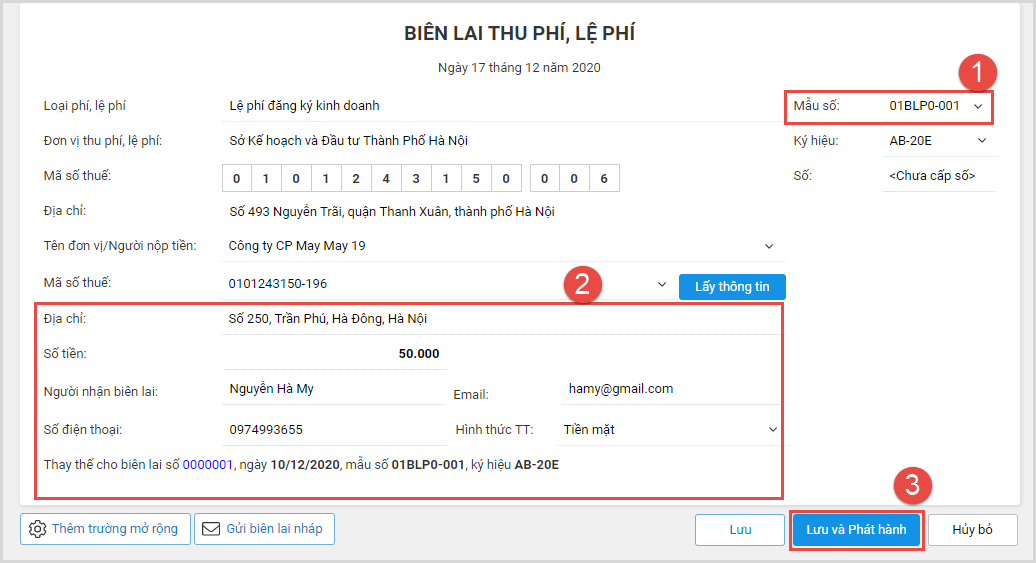
5. Việc phát hành biên lai thay thế tương tự như phát hành biên lai điện tử thông thường. Tham khảo cách phát hành biên lai điện tử tại đây.
Lưu ý:
-
-
- Sau khi lập biên lai thay thế, trạng thái của biên lai sẽ là Biên lai thay thế trên danh sách Biên lai điện tử.
-
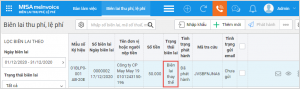
-
-
- Biên lai thay thế khi in ra sẽ có thêm thông tin thay thế cho biên lai số … và lý do thay thế.
-
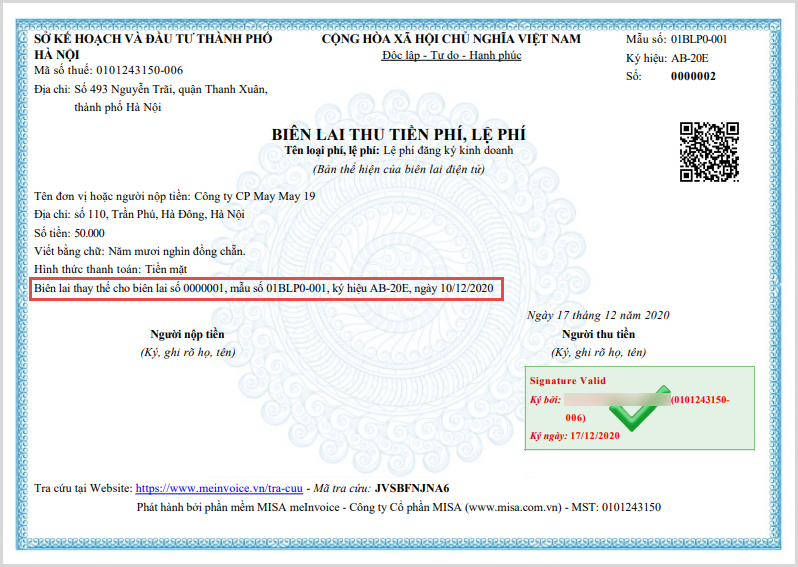
Cách 2: Thực hiện trên danh sách biên lai.
1. Vào mục Biên lai phí, lệ phí.
2. Chọn biên lai muốn xóa, nhấn biểu tượng![]() , chọn Xóa bỏ biên lai.
, chọn Xóa bỏ biên lai.
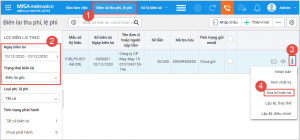
3. Nếu biên lai được chọn chưa lập biên bản hủy, nhấn Có để lập biên bản hủy biên lai.
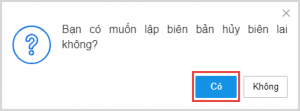
4. Khai báo các thông tin trên biên bản hủy biên lai và thực hiện các bước tiếp theo tương tự như cách 1.









 024 3795 9595
024 3795 9595 https://www.misa.vn/
https://www.misa.vn/




